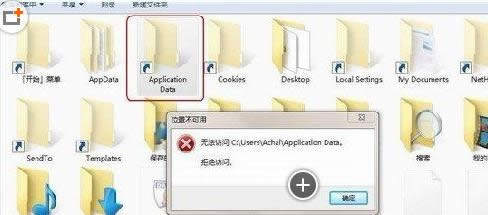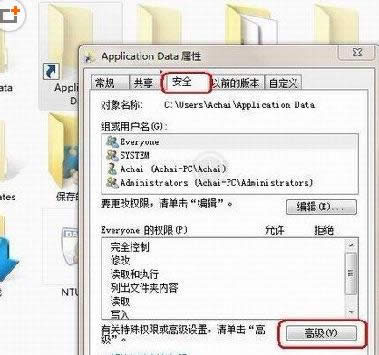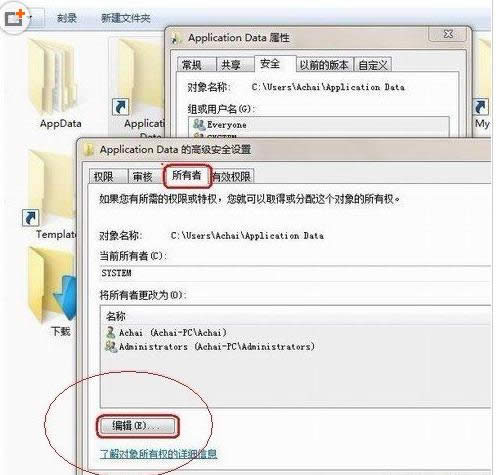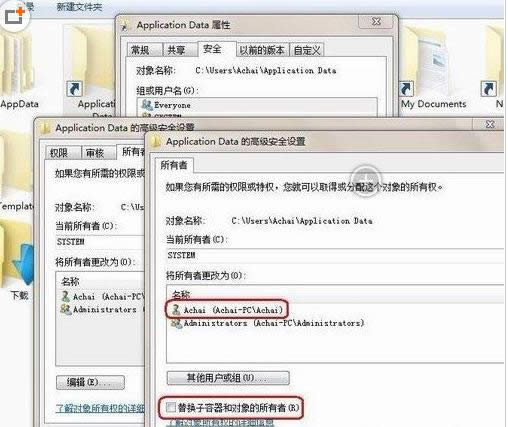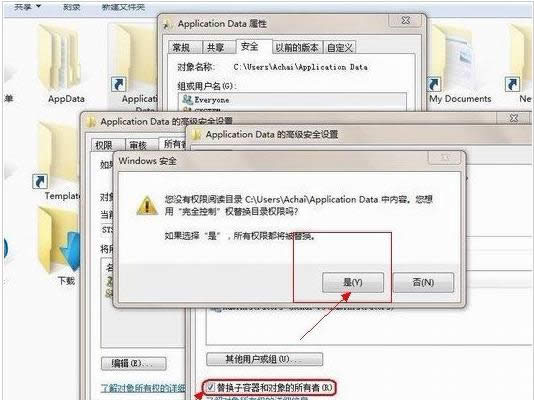- 聯(lián)想Thinkpad筆記本一鍵U盤打開電腦圖
- u盤打開電腦無反應(yīng),本教程教您電腦插上U盤后
- 主板電池不良導(dǎo)致無法打開電腦
- u盤打開電腦無反應(yīng),圖文詳細(xì)說明電腦插上U盤
- 電腦藍(lán)牙怎樣開,本教程教您打開電腦藍(lán)牙的設(shè)置
- 虛擬鍵盤,本教程教您怎樣打開電腦的虛擬鍵盤
- 打開電腦組策略,本教程教您怎樣打開電腦組策略
- 剪貼板在啥地方里,本教程教您如何打開電腦剪貼
- 小鍵盤怎樣開,本教程教您如何打開電腦的虛擬鍵
- 如何打開注冊表,本文章教您如何打開電腦注冊表
- u盤打開電腦無反應(yīng),本文教您電腦插上U盤后無
- 打開電腦組策略,本文教您怎樣打開電腦組策略
推薦系統(tǒng)下載分類: 最新Windows10系統(tǒng)下載 最新Windows7系統(tǒng)下載 xp系統(tǒng)下載 電腦公司W(wǎng)indows7 64位裝機(jī)萬能版下載
打開電腦文件提示拒絕訪問、位置不可用怎么辦
發(fā)布時(shí)間:2022-03-14 文章來源:xp下載站 瀏覽:
|
系統(tǒng)軟件是指控制和協(xié)調(diào)計(jì)算機(jī)及外部設(shè)備,支持應(yīng)用軟件開發(fā)和運(yùn)行的系統(tǒng),是無需用戶干預(yù)的各種程序的集合,主要功能是調(diào)度,監(jiān)控和維護(hù)計(jì)算機(jī)系統(tǒng);負(fù)責(zé)管理計(jì)算機(jī)系統(tǒng)中各種獨(dú)立的硬件,使得它們可以協(xié)調(diào)工作。系統(tǒng)軟件使得計(jì)算機(jī)使用者和其他軟件將計(jì)算機(jī)當(dāng)作一個(gè)整體而不需要顧及到底層每個(gè)硬件是如何工作的。 最近,有些用戶在Win7等系統(tǒng)電腦中打開文件夾時(shí)遇到文件夾提示拒絕訪問或者位置不可用問題。這是怎么回事呢?遇到這問題該怎么來處理呢?現(xiàn)在,一起來看下文關(guān)于此問題的原因及解決方法介紹吧。
文件夾拒絕訪問的原因與解決辦法:一般來說遇到文件夾拒絕訪問主要是由于病毒或者管理者權(quán)限不夠?qū)е碌摹?/p> 1、電腦中病毒導(dǎo)致文件夾拒絕訪問 通常某些頑固病毒文件喜歡隱藏在某些文件夾當(dāng)中,如果電腦中病毒后,就可能破壞管理權(quán)限,導(dǎo)致訪問文件夾被拒絕,因此遇到文件夾拒絕訪問首先檢查下是否是病毒破壞導(dǎo)致的,使用一些主流的殺毒軟件,一般均可以修復(fù)問題。 2、用戶權(quán)限不夠 很多用戶電腦可能不是使用管理員帳號登陸的,而是采用貴賓用戶賬號登陸,如此一來可能某些系統(tǒng)重要文件就會沒有訪問權(quán)限,因此遇到這類問題要檢查下,另外也可能是管理用戶沒有為這個(gè)文件夾添加權(quán)限,解決辦法可以參考如下設(shè)置: 首先確保你是以管理員賬戶登錄的,并且排除了是病毒的干擾,下面以wiundows7系統(tǒng)為例,介紹如何給文件夾加權(quán)限,windows xp系統(tǒng)設(shè)置方法于此類似。 ①首先找到拒絕訪問的文件夾,在其上鼠標(biāo)右鍵,選擇屬性,之后切換到“安全”選項(xiàng)下,之后在底部可以看到有“高級”設(shè)置入后,如下圖:
文件夾屬性 ②如上圖我們首先點(diǎn)擊底部的“高級”選項(xiàng),之后會彈出文件夾的高級設(shè)置框?qū)傩裕笪覀兦袚Q到“所有者”選項(xiàng)卡下,在其底部可以找到“編輯”操作選項(xiàng),如下圖:
文件夾高級屬性設(shè)置編輯 ③如上圖,點(diǎn)擊編輯選項(xiàng)后,在新彈出的窗口中雙擊用戶賬號“Achai”,注意一定要選擇下面的“替換子容器和對象的所有者”,如果不選擇此項(xiàng),我們打開此文件夾后,下面的子文件夾我們還是無法打開,選擇后點(diǎn)“應(yīng)用”,操作如下圖:
注意勾選上替換子容器和對象的所有者,以上完成之后,我們點(diǎn)擊下面的確定來完成操作,這個(gè)時(shí)候會提示:大致意思是即將給某個(gè)沒有權(quán)限的文件加權(quán)限,我們點(diǎn)擊“是”確認(rèn)即可,如下圖:
確認(rèn)為文件夾添加權(quán)限 關(guān)于電腦中打開文件夾時(shí)提示拒絕訪問或者位置不可用問題的原因及處理方法小編就和大家介紹到這了要是用戶也遇到同樣的問題話,可以試試上面的方法來處理。 系統(tǒng)軟件一般是在計(jì)算機(jī)系統(tǒng)購買時(shí)隨機(jī)攜帶的,也可以根據(jù)需要另行安裝。 |
相關(guān)文章
2強(qiáng)力一鍵root,本文教您強(qiáng)力一鍵root怎樣取...
3筆記本內(nèi)存條怎樣裝,本文教您筆記本內(nèi)存條怎樣裝
4怎么重裝系統(tǒng)(安裝系統(tǒng))xp最方便
5Thinkpad筆記本重裝系統(tǒng)(安裝系統(tǒng)),本文...
6hp筆記本重裝系統(tǒng)(安裝系統(tǒng)),本文教您惠普筆記...
7筆記本一鍵還原,本文教您聯(lián)想筆記本怎樣一鍵還原
8聯(lián)想筆記本一鍵恢復(fù),本文教您聯(lián)想筆記本一鍵恢復(fù)怎...